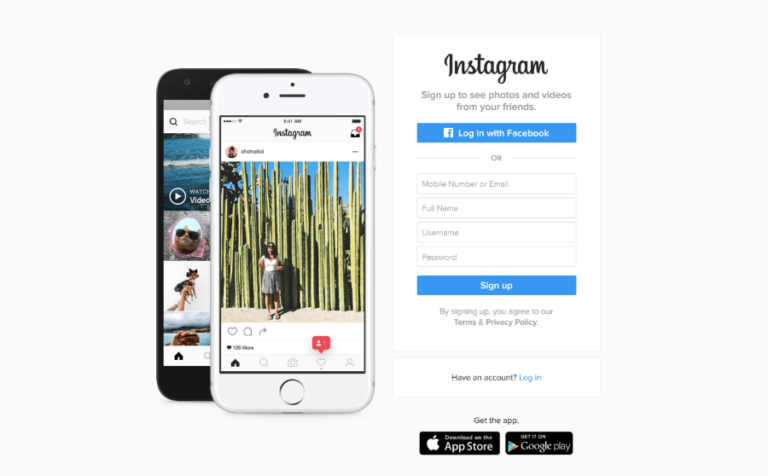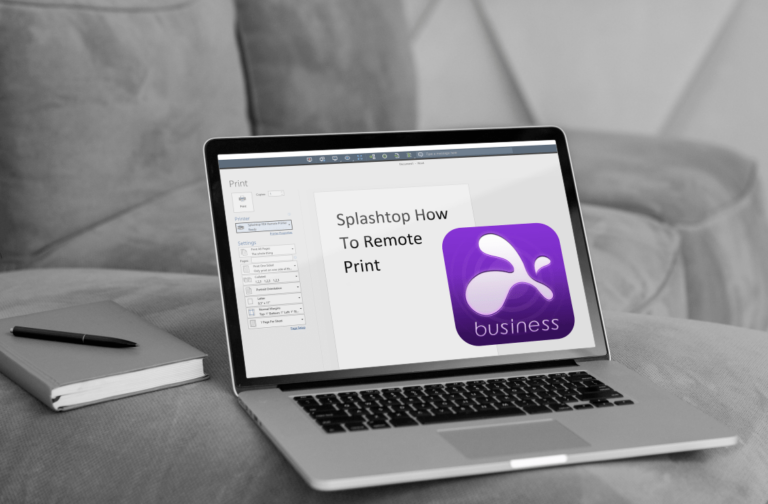Как да конвертирате MP4 в MP3
Ако искате да получите аудио файл от видео, ще трябва да конвертирате MP4 в MP3. MP3 файловете се поддържат от всяко устройство, което предава поточно музика, което е една от най-честите причини за конвертиране. За щастие десетки програми и приложения ви позволяват да го направите само с няколко кликвания.

Ако искате да конвертирате MP4 в MP3, попаднали сте на правилното място. В тази статия ще обсъдим най-добрите приложения за това в множество платформи и ще предоставим ръководство стъпка по стъпка как да го направите.
Как да конвертирате MP4 в MP3 формат на Mac
Программы для Windows, мобильные приложения, игры - ВСЁ БЕСПЛАТНО, в нашем закрытом телеграмм канале - Подписывайтесь:)
Ако сте потребител на Mac и искате да конвертирате MP4 в MP3, имаме добри новини за вас: много приложения ви позволяват да правите това бързо и лесно.
Приложението, което препоръчваме за конвертиране, е „Безплатен конвертор към MP3” приложение. В допълнение към конвертирането на MP4 в MP3, това приложение може да обработва повече от 200 аудио и видео формата. Освен това подобрява качеството на MP3 файловете, ако силата на звука е твърде ниска.
Приложението предлага безплатна и премиум версия. Ако изберете безплатната опция, ще имате ограничени налични опции. Премиум версията предлага функции като конвертиране на файлове на партиди или добавяне на ефекти. Следвайте стъпките по-долу, за да инсталирате приложението и да конвертирате вашите файлове:
- Отворете Mac App Store и напишете „To MP3 Converter Free“ в лентата за търсене или посетете това уебсайт.

- Инсталирайте приложението на вашия Mac.

- Плъзнете и пуснете MP4 файла в приложението или браузъра на вашето устройство, за да го изберете. Или щракнете върху „Преглед“ и изберете файла, който търсите от Finder.

- Кликнете върху „Конвертиране“, след като изберете файла, който искате да конвертирате.

- След като бъде преобразуван, щракнете върху синята хипервръзка, за да запазите файла.

Как да конвертирате MP4 в MP3 на компютър с Windows 10
Няколко приложения ви позволяват да конвертирате MP4 в MP3 файлове в Windows 10. Нашата препоръка е „Видмор видео конвертор.” Имайте предвид, че това приложение има безплатна и платена версия. С безплатната версия можете да конвертирате само пет минути от видео файл.
- Изтеглете приложението от това уебсайт.

- Инсталирайте приложението и изберете безплатния пробен период.

- Натиснете знака плюс, за да добавите MP4 файла, или го плъзнете и пуснете в приложението.

- От дясната страна натиснете „MP4“.

- Натиснете „Аудио“ и след това изберете първата опция за MP3.

- В долния ляв ъгъл изберете целевата папка за MP3 файла.

- Изберете „Конвертиране на всички“.

- Натиснете „Продължаване на безплатния пробен период“.

Вашият MP4 файл вече ще бъде преобразуван и записан в предпочитаната папка. Ако искате да конвертирате повече от пет минути материал, да запазите файла с високо качество, да добавите различни ефекти към файла и т.н., ще трябва да закупите абонамент.
Как да конвертирате MP4 в MP3 на iPhone
Ако искате да конвертирате MP4 файлове в MP3 и използвате iPhone, ще се радвате да научите, че има безплатно приложение, което можете да използвате. Името му е “Медия конвертор – видео към MP3”, и ние ще ви преведем през процеса:
- Отидете в App Store и изтеглете „Media Converter – video to MP3“ или докоснете това връзка да го направя.
- Отворете приложението и докоснете знака плюс в горния десен ъгъл.

- Изберете видеоклипа, който искате да конвертирате. Можете да го импортирате от вашите папки, ролка на камерата или iCloud Drive.
- Сега, след като сте го добавили към библиотеката, докоснете иконата „i“ вдясно.

- Докоснете „Извличане на аудио“ и персонализирайте настройките. Можете да извлечете определена част от видеото, да регулирате силата на звука и т.н.

- Докоснете „Стартиране на преобразуването“.

- След като бъде преобразуван, файлът ще се появи в библиотеката. Докоснете иконата „i“ вдясно.

- Изберете дали искате да споделите файла чрез приложение или да го запишете на вашето устройство.

Как да конвертирате MP4 в MP3 на Android
Потребителите на Android, които искат да конвертират MP4 в MP3 файлове, могат да намерят няколко полезни приложения в Play Store. Приложението, което препоръчваме, се нарича „Видео към MP3 конвертор – MP3 Cutter и сливане.”
В допълнение към конвертирането на вашето видео в аудио файлове, приложението ви позволява да персонализирате силата на звука, да изрязвате определени части от файловете и т.н.
Следвайте стъпките по-долу, за да го използвате:
- Отидете в Play Store и потърсете „Video to MP3 Converter – MP3 Cutter and Merger“ или отидете на това връзка.
- Инсталирайте и отворете приложението.

- Изберете „Видео към аудио“. Приложението ще поиска разрешение за достъп до медии и файлове на вашето устройство.

- Изберете MP4 файла, който искате да конвертирате.
- Под „Форматиране“ изберете „MP3“.

- Докоснете „Конвертиране“.

- Файлът ще бъде преобразуван и записан на вашето устройство. Можете да изберете да го споделите чрез различни приложения, да го зададете като мелодия и т.н.

Как да конвертирате MP4 в MP3 в iTunes
Можете да конвертирате MP4 в MP3 файлове в iTunes за Windows или приложението Apple Music за Mac. Ако използвате Windows, изпълнете следните стъпки:
- Отворете iTunes.

- В главното меню натиснете „Редактиране“ и след това натиснете „Предпочитания“.

- Изберете раздела „Общи“ и натиснете „Настройки за импортиране“.

- В менюто за импортиране изберете MP3 Encoder.

- Изберете файловете, които конвертирате, натиснете „Файл“ и след това изберете „Конвертиране“.

- Натиснете „Създаване на MP3 версия“.

Вашият файл ще бъде преобразуван в MP3 и поставен в библиотеката. Ако го искате другаде, плъзнете го и го пуснете до предпочитаното място.
Ако използвате Mac, следвайте стъпките по-долу:
- Отворете Apple Music.
- Натиснете „Музика“ и след това изберете „Предпочитания“.

- Отидете в раздела „Файлове“.

- След това натиснете „Импортиране на настройки“.

- Изберете формата за кодиране на MP3 от падащото меню.

- Изберете файловете, които конвертирате.

- Изберете „Файл“, след което натиснете „Конвертиране“.

- Натиснете „Създаване на MP3 версия“. MP3 файловете ще се появят във вашата библиотека.
Забележка: Ако опцията за създаване на MP3 версия е сива, първо трябва да изтеглите файла на вашия Mac. Първо ще трябва да упълномощите своя Mac, като щракнете върху Акаунт в горната част на вашия Mac и влезете. След това щракнете върху Оторизации. И накрая, оторизирайте компютъра си и се върнете към приложението Музика. След това задръжте курсора на мишката върху файла, който искате да конвертирате, и щракнете върху малката стрелка надолу, която се появява. Изчакайте изтеглянето да завърши и опитайте преобразуването отново.
Как да конвертирате MP4 в MP3 с помощта на VLC
VLC е един от най-популярните безплатни медийни плейъри и се предлага на множество платформи. Той не предлага много функции за редактиране и персонализиране на вашите файлове, но покрива основите, което е достатъчно за повечето потребители. Ето как да конвертирате вашите файлове с VLC Player:
- Ако все още го нямате, изтеглете плейъра от тук уебсайт и го отвори.

- Изберете „Медия“ и изберете опцията „Конвертиране/Запазване“.

- Натиснете „Добавяне“ и изберете файла, който искате да конвертирате.

- Изберете „Конвертиране/Запазване“.

- Отидете на „Профил“ и изберете „Аудио – MP3“.

- Натиснете „Преглед“ и изберете къде искате да запишете файла.

- Изберете „Старт“.

Когато процесът приключи, вашият файл ще бъде записан в папката по ваш избор.
Как да конвертирате MP4 в MP3 в Audacity
Дързост е друго безплатно приложение, достъпно за Windows, Mac и Linux. В допълнение към други опции, можете да го използвате за конвертиране на MP4 в MP3 файлове. За да направите това, ще трябва да инсталирате библиотеката FFmpeg, без която Audacity не може да конвертира вашите файлове. Ето как да го направите:
- Ако още не сте го направили, изтеглете Дързост и го отвори.

- Ако сте в Windows, натиснете „Редактиране“ и отворете „Предпочитания“. Ако сте на Mac, натиснете „Файл“ и след това изберете „Предпочитания“.

- Отворете раздела „Библиотеки“.

- Натиснете „Изтегляне“ до „Библиотека FFmpeg“. Ще бъдете пренасочени към секцията с често задавани въпроси за библиотеката FFmpeg. Отворете секцията за инсталиране, съответстваща на вашата операционна система, за да получите достъп до инструкциите.

- След като инсталирате библиотеката FFmpeg, отворете папката с MP4 файла, който искате да конвертирате, и го плъзнете и пуснете в Audacity.

- Натиснете „Файл“ и изберете „Експортиране като MP3“ под „Експортиране“. Изберете дестинацията за MP3 файла.

След като преобразуването приключи, файлът ще бъде записан в избраната папка.
често задавани въпроси
Ето още няколко отговора на вашите въпроси относно конвертирането на файлове.
Какво се случва, когато конвертирам MP4 файл в MP3?
Ако не сте запознати с файловите формати и конвертирането, може да се чудите какво се случва, когато конвертирате MP4 файл в MP3. За щастие, това е сравнително проста концепция за разбиране. Файл във формат MP4 съдържа аудио и видео. Когато конвертирате в MP3 формат, вие премахвате всички видео качества, останали само със звук.
Трябва ли да конвертирам файловете си?
Решението да конвертирате вашите файлове зависи до голяма степен от вашите нужди. Например, както е обяснено по-горе, MP4 файл съдържа видео, докато MP3 форматът съдържа само аудио. Най-честата причина за конвертиране на тези файлове е да спестите място на вашето устройство.
Конвертирайте MP4 в MP3 безплатно
Преобразуването на MP4 в MP3 файлове ви позволява да запазвате любими песни от видеоклипове и да ги слушате, когато пожелаете. Повечето приложения изискват да закупите абонамент, но ние събрахме този списък с безплатни приложения или такива, предлагащи безплатни пробни версии, които позволяват преобразуване без плащане. Въпреки че повечето безплатни версии ограничават броя на наличните опции, те вършат работата.
Как конвертирате MP4 в MP3 файлове? Използвате ли някои от приложенията, които споменахме по-горе? Кажете ни в секцията за коментари по-долу.
Программы для Windows, мобильные приложения, игры - ВСЁ БЕСПЛАТНО, в нашем закрытом телеграмм канале - Подписывайтесь:)